Felsöka anslutningsproblem med Azure Private Link-tjänsten
Den här artikeln innehåller stegvisa anvisningar för att verifiera och diagnostisera anslutningar för din Azure Private Link konfiguration.
Med Azure Private Link kan du komma åt Azure PaaS-tjänster (plattform som en tjänst) och Azure-värdbaserade kund- eller partnertjänster via en privat slutpunkt i ditt virtuella nätverk. Trafiken mellan ditt virtuella nätverk och tjänsten passerar över Microsofts stamnätverk, vilket eliminerar exponeringen från det offentliga Internet. Du kan också skapa en egen privat länktjänst i ditt virtuella nätverk och leverera den privat till dina kunder.
Du kan aktivera din tjänst som körs bakom standardnivån för Azure Load Balancer för Private Link åtkomst. Användare av din tjänst kan skapa en privat slutpunkt i sitt virtuella nätverk och mappa den till den här tjänsten för att få åtkomst till den privat.
Här följer anslutningsscenarier som är tillgängliga med Private Link:
Virtuellt nätverk från samma region
Regionalt peer-kopplade virtuella nätverk
Globalt peerkopplade virtuella nätverk
Kunder lokalt via VPN- eller Azure ExpressRoute-kretsar
Felsökning av distribution
Mer information om felsökning när du inte kan välja källans IP-adress från det undernät som du väljer för din privata länktjänst finns i Inaktivera nätverksprinciper i private link-tjänsten.
Diagnostisera anslutningsproblem
Om det uppstår anslutningsproblem med konfigurationen av den privata länken kan du gå igenom de här stegen för att kontrollera att alla vanliga konfigurationer är som förväntat.
Granska Private Link konfigurationen genom att bläddra i resursen.
a. Gå till Private Link Center.
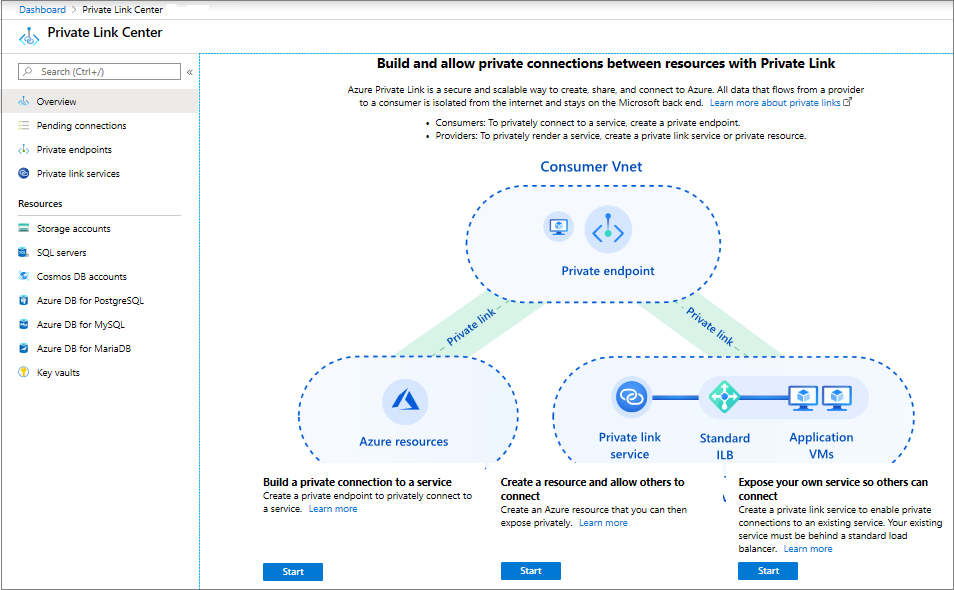
b. I den vänstra rutan väljer du Privata länktjänster.
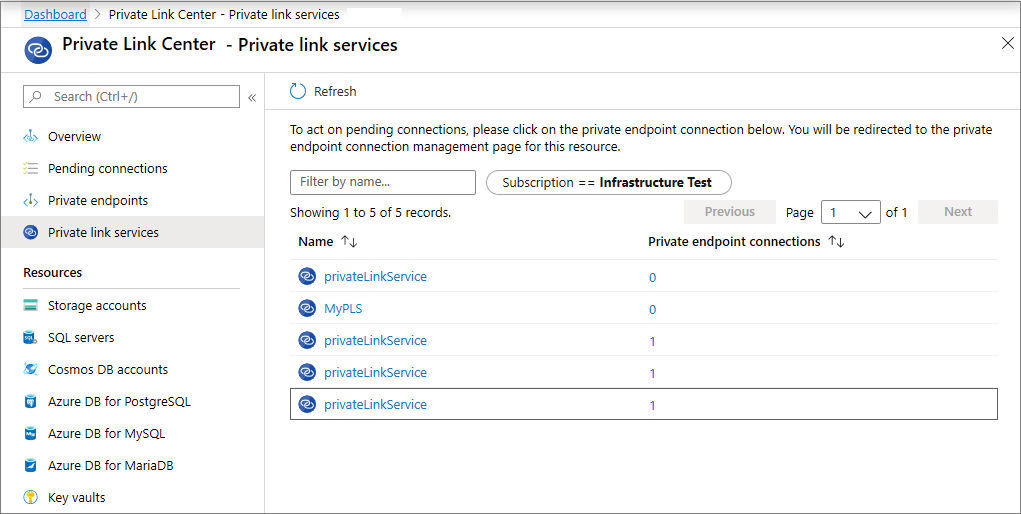
c. Filtrera och välj den privata länktjänst som du vill diagnostisera.
d. Granska de privata slutpunktsanslutningarna.
Kontrollera att den privata slutpunkten som du söker anslutning från visas med ett godkänt anslutningstillstånd.
Om tillståndet är Väntande väljer du det och godkänner det.
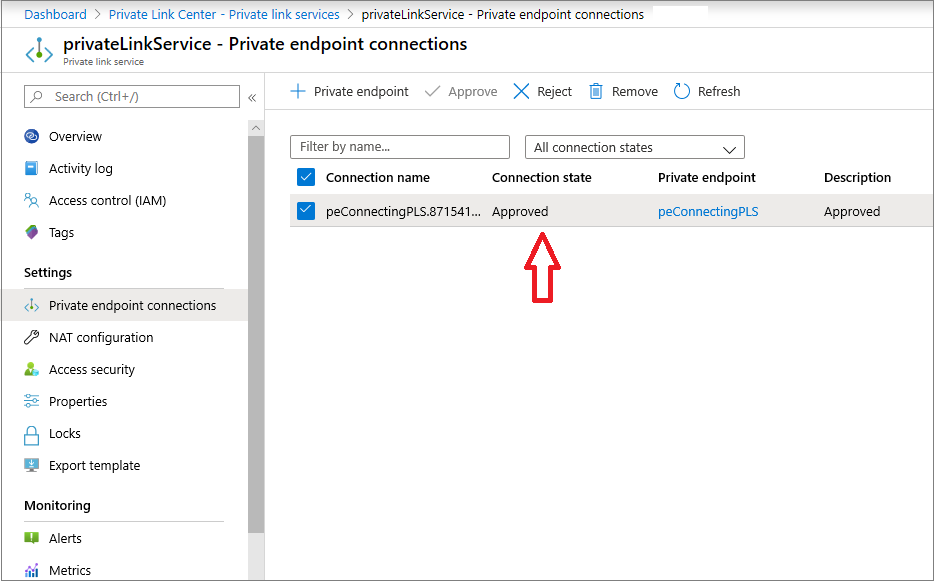
Gå till den privata slutpunkt som du ansluter från genom att välja namnet. Kontrollera att anslutningsstatusen visas som Godkänd.
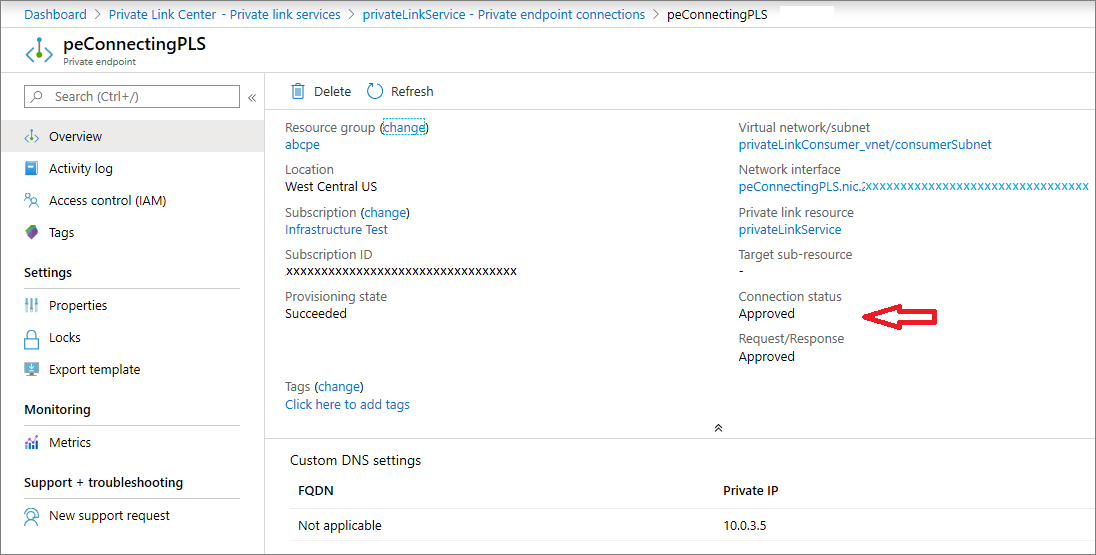
När båda sidor har godkänts kan du försöka ansluta igen.
e. Granska Alias på fliken Översikt och Resurs-ID på fliken Egenskaper .
Kontrollera att informationen om alias och resurs-ID matchar det alias och resurs-ID som du använder för att skapa en privat slutpunkt för den här tjänsten.
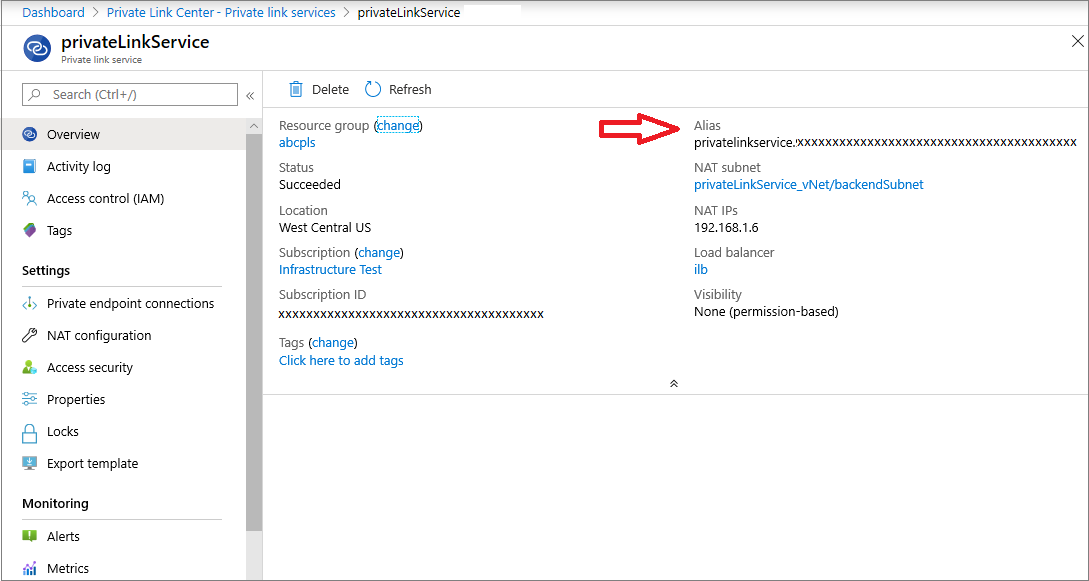
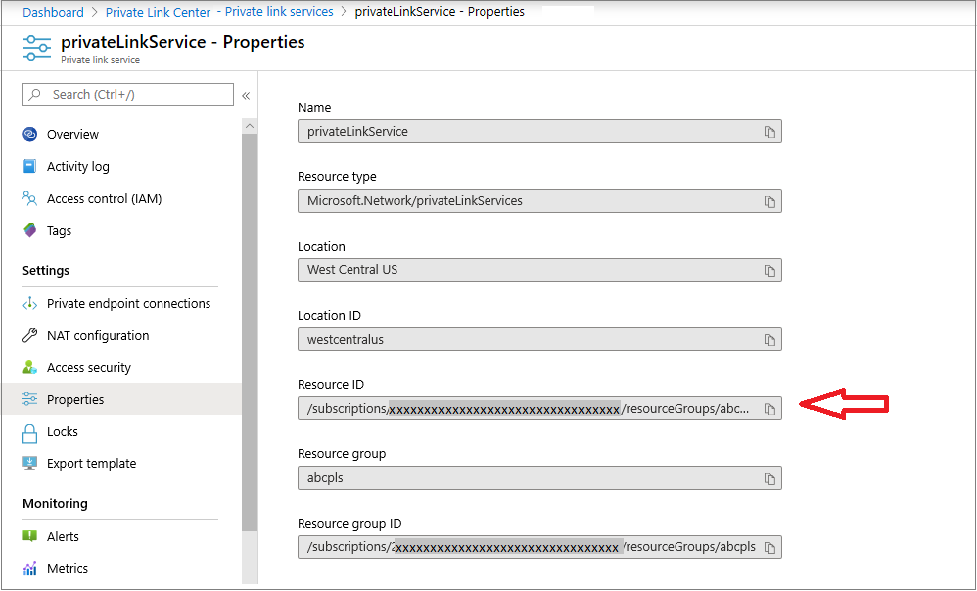
f. Granska synlighetsinformationen på fliken Översikt .
Kontrollera att din prenumeration omfattas av synlighetsomfånget.
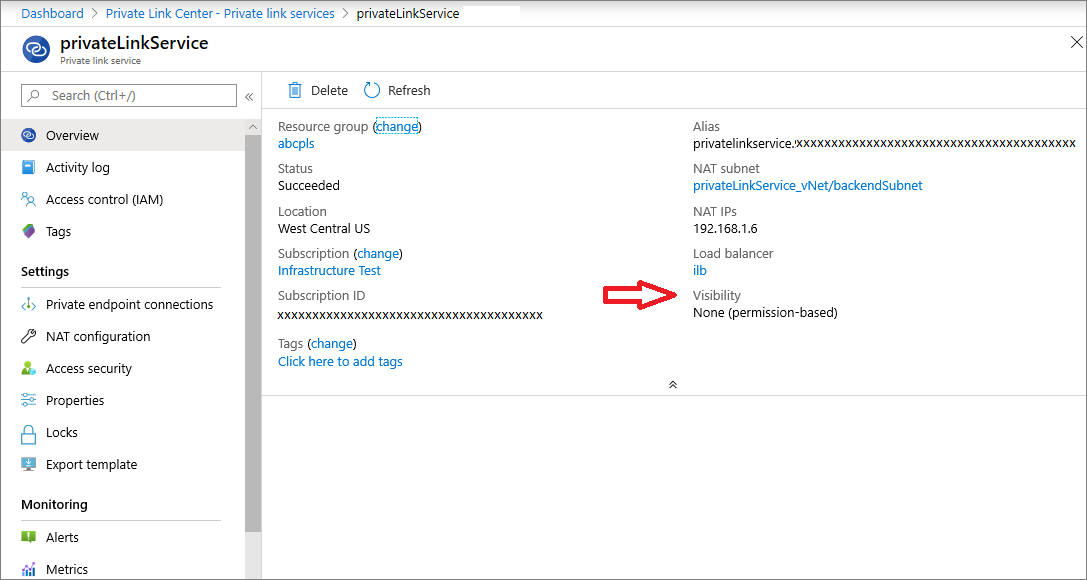
ex. Granska information om lastbalanserare på fliken Översikt .
Du kan gå till lastbalanseraren genom att välja länken för lastbalanseraren.
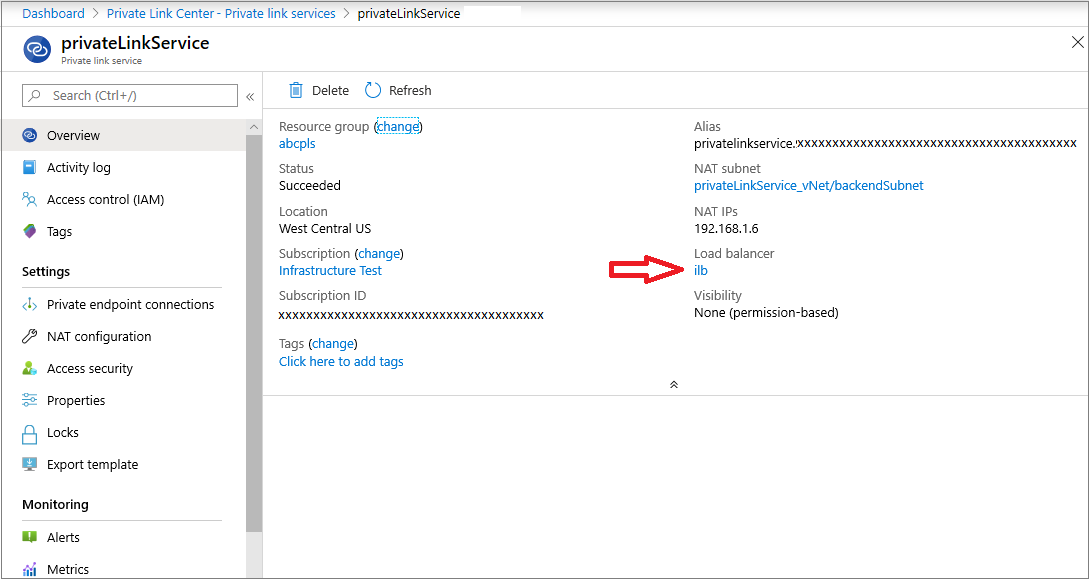
Kontrollera att inställningarna för lastbalanseraren är konfigurerade enligt dina förväntningar.
Granska IP-konfigurationen för klientdelen.
Granska Serverdelspooler.
Granska belastningsutjämningsregler.
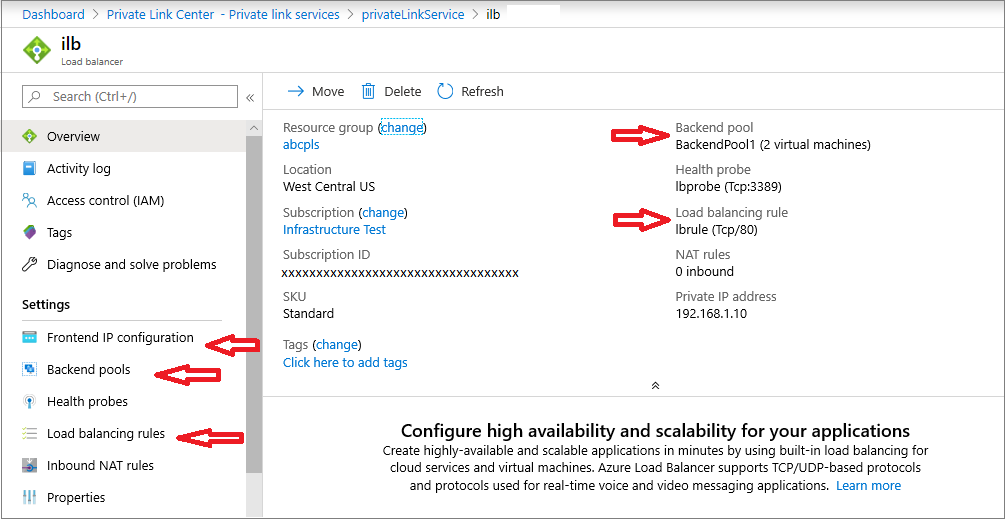
Kontrollera att lastbalanseraren fungerar enligt de tidigare inställningarna.
Välj en virtuell dator i ett annat undernät än det undernät där lastbalanserarens serverdelspool är tillgänglig.
Prova att komma åt lastbalanserarens klientdel från den tidigare virtuella datorn.
Om anslutningen tar sig till serverdelspoolen enligt regler för belastningsutjämning fungerar lastbalanseraren.
Du kan också granska lastbalanseringsmåttet via Azure Monitor för att se om data flödar genom lastbalanseraren.
Använd Azure Monitor för att se om data flödar.
a. På tjänstresursen private link väljer du Mått.
Välj Bytes In eller Bytes Out.
Se om data flödar när du försöker ansluta till private link-tjänsten. Förvänta dig en fördröjning på cirka 10 minuter.
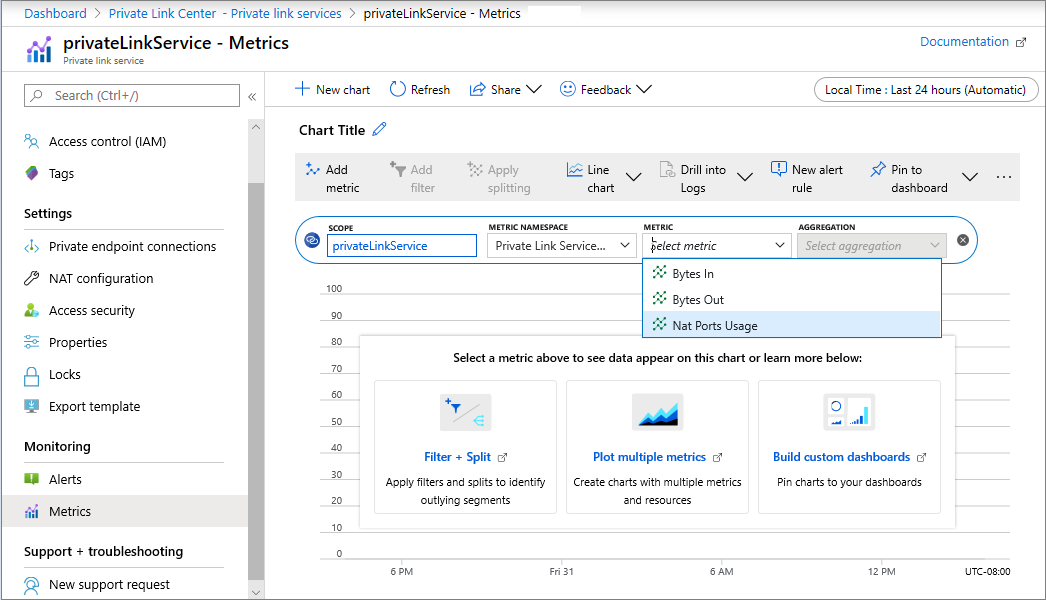
Använd Azure Monitor – Nätverk för insikter och för att se en resursvy över resurserna genom att gå till:
Azure Monitor
Nätverk
Private Link tjänster
Resursvy
Kontakta Azure-supportteamet om problemet fortfarande är olöst och det fortfarande finns ett anslutningsproblem.
Nästa steg
Feedback
Kommer snart: Under hela 2024 kommer vi att fasa ut GitHub-problem som feedbackmekanism för innehåll och ersätta det med ett nytt feedbacksystem. Mer information finns i: https://aka.ms/ContentUserFeedback.
Skicka och visa feedback för